ເປັນຫຍັງ Roku ຂອງຂ້ອຍຈຶ່ງຊ້າ?: ວິທີການແກ້ໄຂໃນວິນາທີ
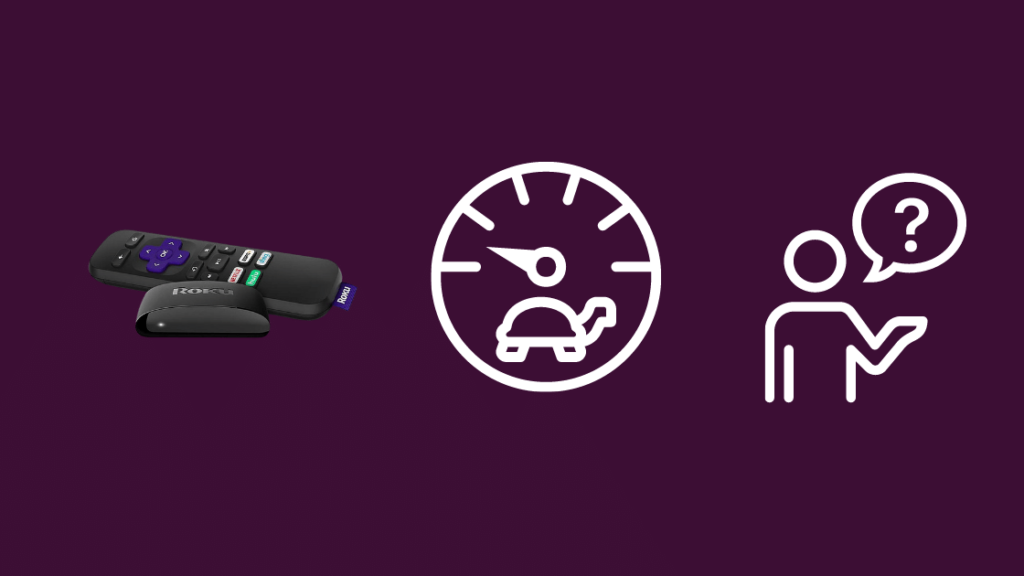
ສາລະບານ
ຂ້ອຍເປັນຜູ້ໃຊ້ Roku ເປັນເວລາສອງສາມປີແລ້ວ, ແລະມັນເປັນໄປຂອງຂ້ອຍເມື່ອໂທລະທັດອັດສະລິຍະຂອງຂ້ອຍຖືກຄົນອື່ນຄອບຄອງ.
ເບິ່ງ_ນຳ: ອຸປະກອນ TP Link Kasa ເຮັດວຽກກັບ HomeKit ບໍ? ວິທີການເຊື່ອມຕໍ່ຂ້ອຍມີ Roku ເຊື່ອມຕໍ່ກັບໂທລະທັດຢູ່ໃນຫ້ອງນອນຂອງຂ້ອຍ, ແລະປົກກະຕິແລ້ວຂ້ອຍຕິດຕາມລາຍການສະແດງຂອງຂ້ອຍກ່ອນທີ່ຈະເປີດຄືນ.
ຄືນໜຶ່ງ, ຣີໂໝດເລີ່ມບໍ່ຕອບສະໜອງຕໍ່ການປ້ອນຂໍ້ມູນຂອງຂ້ອຍຕາມເວລາ; ທຸກຄັ້ງທີ່ຂ້ອຍກົດປຸ່ມ, ການປ້ອນຂໍ້ມູນຈະລົງທະບຽນຫຼັງຈາກສອງສາມວິນາທີເທົ່ານັ້ນ.
ບາງຄັ້ງການປ້ອນຂໍ້ມູນບໍ່ໄດ້ລົງທະບຽນ, ແລະຂ້ອຍກໍ່ຮູ້ສຶກອຸກອັ່ງຫຼາຍຂຶ້ນໃນເວລານັ້ນ.
ເຄື່ອງສົ່ງສັນຍານບໍ່ໄດ້. t blocked by anything because remote use RF, and you don’t need to point the remote at the TV to it works.
ຂ້າພະເຈົ້າໄດ້ອອນໄລນ໌ເພື່ອຊອກຫາສິ່ງທີ່ຜິດພາດກັບ Roku ຂອງຂ້າພະເຈົ້າແລະຊອກຫາ ການແກ້ໄຂບໍ່ຫຼາຍປານໃດທີ່ຂ້າພະເຈົ້າສາມາດທົດລອງ.
ຫຼັງຈາກສອງສາມຊົ່ວໂມງຂອງການຄົ້ນຄວ້າຢ່າງລະອຽດ, ຂ້າພະເຈົ້າສາມາດລະບຸວ່າສິ່ງທີ່ຜິດພາດ Roku ຂອງຂ້າພະເຈົ້າແລະໄດ້ຮັບການແກ້ໄຂໃນສອງສາມນາທີ.
ຄູ່ມືນີ້ແມ່ນ ຜົນຂອງການຄົ້ນຄວ້ານັ້ນ, ແລະມັນຄວນຈະຊ່ວຍທ່ານແກ້ໄຂອຸປະກອນ Roku ຂອງທ່ານໄດ້ ຖ້າມັນຕອບສະໜອງຊ້າໃນວິນາທີ.
ເພື່ອແກ້ໄຂ Roku ຂອງທ່ານທີ່ອາດຈະຕອບສະໜອງຊ້າ, ໃຫ້ປ່ຽນແບັດໃນຣີໂໝດ ຫຼື ລອງຈັບຄູ່ຣີໂໝດຄືນໃໝ່. ນອກນັ້ນທ່ານຍັງສາມາດຣີສະຕາດ ຫຼື ຣີເຊັດ Roku ຂອງເຈົ້າເປັນການແກ້ໄຂໄດ້.
ອ່ານຕໍ່ໄປເພື່ອຊອກຮູ້ວ່າທ່ານສາມາດຣີເຊັດ Roku ຂອງເຈົ້າໄດ້ແນວໃດ ແລະ ການຣີເຊັດເປັນຄ່າໂຮງງານສາມາດຊ່ວຍແກ້ໄຂບັນຫາຕ່າງໆເຊັ່ນການຊ້າລົງໄດ້ແນວໃດ.
ເປັນຫຍັງ Roku ຂອງຂ້ອຍຈຶ່ງຊ້າ?
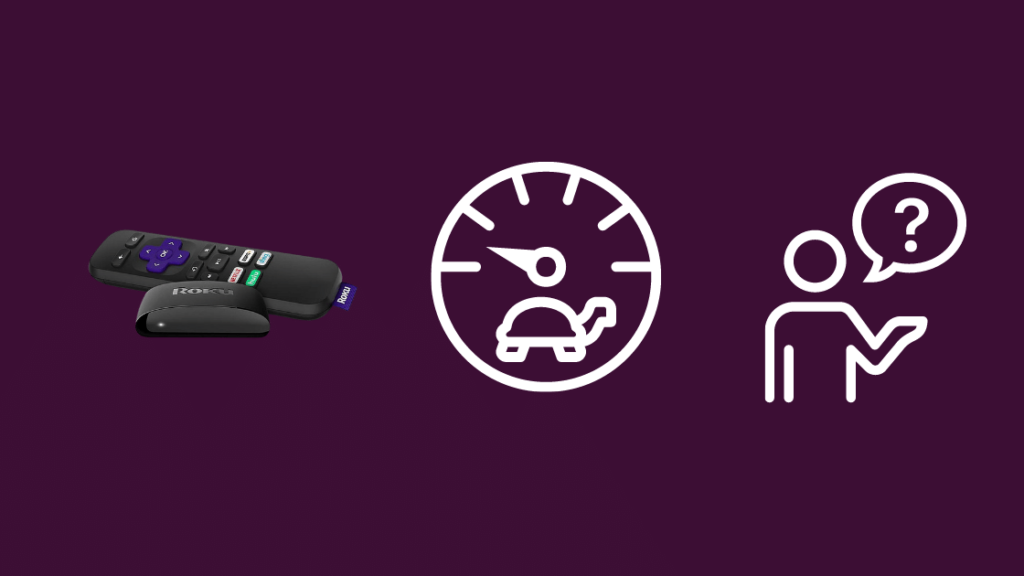
Rokus ເປັນອຸປະກອນການຖ່າຍທອດທີ່ໜ້າເຊື່ອຖືໄດ້ຫຼາຍ, ແລະນັ້ນແມ່ນເຫດຜົນທີ່ວ່າມັນອາດຈະເປັນເລື່ອງແປກສຳລັບເຈົ້າທີ່ອຸປະກອນມີການຊ້າລົງ.
ມັນສາມາດເນື່ອງມາຈາກບາງເຫດຜົນ, ລວມທັງການເຊື່ອມຕໍ່ອິນເຕີເນັດຊ້າຫຼືຂໍ້ບົກຜ່ອງຊອບແວທີ່ມີ Roku.
Roku ສາມາດຊ້າລົງຫຼັງຈາກການນໍາໃຊ້ສອງສາມປີ, ໂດຍສະເພາະຖ້າຊອບແວຂອງມັນບໍ່ໄດ້ຖືກປັບປຸງ.
ຣີໂໝດຍັງສາມາດເປັນຈຸດຂອງບັນຫາໄດ້ເມື່ອ Roku ບໍ່ຕອບສະໜອງຕໍ່ການປ້ອນຂໍ້ມູນຂອງທ່ານ.
ໂຊກດີ, ການແກ້ໄຂບັນຫາເຫຼົ່ານີ້ແມ່ນງ່າຍຫຼາຍ. , ແລະເຈົ້າສາມາດຜ່ານແຕ່ລະອັນໄດ້ພາຍໃນສອງສາມນາທີ.
ເຮັດຕາມຂັ້ນຕອນທີ່ຂ້ອຍຈະເວົ້າຢູ່ລຸ່ມນີ້ເພື່ອເຮັດໃຫ້ Roku ຂອງທ່ານກັບຄືນສູ່ປົກກະຕິໄວເທົ່າທີ່ຈະໄວໄດ້.
ປ່ຽນແບັດເຕີລີໃນຣີໂໝດ
Roku ຂອງທ່ານສາມາດຕອບສະໜອງໄດ້ຊ້າຖ້າຣີໂມດມີບັນຫາ.
ຣີໂໝດສາມາດຢຸດເຮັດວຽກໄດ້ຢ່າງຖືກຕ້ອງ ຖ້າທ່ານບໍ່ໄດ້ໃສ່ແບັດເຕີລີຂອງມັນດ້ວຍວິທີທີ່ຖືກຕ້ອງ ຫຼື ຖ້າແບັດເຕີລີເລີ່ມໝົດນ້ຳ.
ເອົາໝໍ້ໄຟ AAA ໃໝ່ສອງອັນແລ້ວປ່ຽນອັນເກົ່າດ້ວຍອັນໃໝ່.
ຫຼີກເວັ້ນການໃຊ້ແບັດເຕີລີທີ່ສາມາດສາກໄຟໄດ້ ເພາະມັນອອກແຮງດັນຕໍ່າກວ່າປົກກະຕິ. ແບດເຕີຣີ, ເຊິ່ງອາດຈະເຮັດໃຫ້ເກີດບັນຫາກັບຣີໂມດຫຼາຍຂຶ້ນ.
ເມື່ອທ່ານໃສ່ແບັດເຕີລີ, ໃຫ້ໃສ່ໃຈກັບທິດທາງທີ່ແບັດເຕີລີແຕ່ລະອັນຈະຕ້ອງຢູ່ໃນ.
ຊ່ອງໃສ່ຫມໍ້ໄຟຈະມີເຄື່ອງໝາຍທິດທາງທີ່ຖືກຕ້ອງ. , ສະນັ້ນໃຫ້ແນ່ໃຈວ່າທ່ານໄດ້ປະຕິບັດຕາມພວກມັນໃນເວລາໃສ່ແບັດເຕີລີ່ໃໝ່.
ຈັບຄູ່ຣີໂມດອີກຄັ້ງ
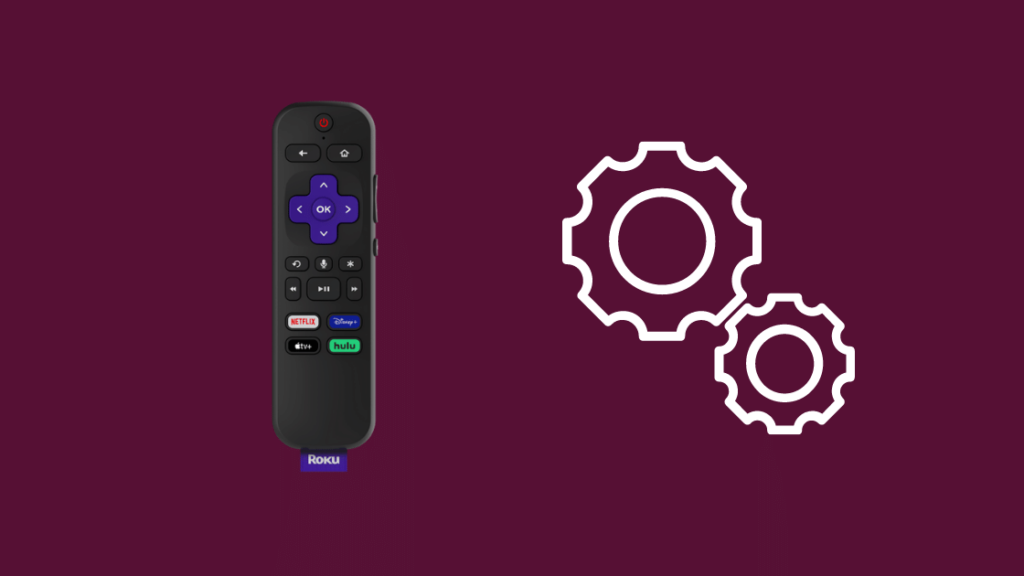
ຖ້າຣີໂມດ Roku ຂອງທ່ານຕ້ອງການຈັບຄູ່ກ່ອນທີ່ຈະສາມາດໃຊ້ງານມັນໄດ້, ທ່ານມີ ຈຸດຢູ່ບ່ອນໃດກໍໄດ້ຣີໂໝດທີ່ໃຊ້ RF blaster ເພື່ອສົ່ງສັນຍານ.
ຣີໂໝດ RF ມີປຸ່ມຈັບຄູ່ຢູ່ໃນຊ່ອງໃສ່ແບັດເຕີຣີ, ແລະຖ້າຣີໂໝດຂອງທ່ານບໍ່ມີປຸ່ມຊິ້ງຢູ່ບ່ອນນັ້ນ, ໃຫ້ກວດເບິ່ງບ່ອນອື່ນໃນຣີໂໝດ.
ທ່ານສາມາດລອງຈັບຄູ່ຣີໂໝດນີ້ຄືນໃໝ່, ເຊິ່ງສາມາດຊ່ວຍແກ້ໄຂ Roku ທີ່ຕອບສະໜອງຊ້າໄດ້.
ເພື່ອຈັບຄູ່ຣີໂໝດ Roku ຂອງທ່ານຄືນໃໝ່:
- ເອົາແບັດເຕີຣີ ອອກຈາກຣີໂໝດ.
- ຣີສະຕາດ Roku ຂອງທ່ານ.
- ເມື່ອໜ້າຈໍຫຼັກ Roku ປະກົດຂຶ້ນໃນໂທລະທັດຂອງທ່ານ, ໃຫ້ໃສ່ແບັດເຕີລີ້ຄືນ, ແຕ່ຢ່າປິດຝາ.
- ກົດປຸ່ມຈັບຄູ່ຢູ່ໃນຊ່ອງໃສ່ແບັດເຕີຣີຄ້າງໄວ້ຢ່າງໜ້ອຍສາມວິນາທີ.
- ໄຟຈັບຄູ່ຄວນເລີ່ມກະພິບ.
- ລໍຖ້າຈົນກ່ວາ Roku ຈັບຄູ່ຣີໂມດໃສ່ມັນແລ້ວ.
- ເມື່ອມັນສຳເລັດການຈັບຄູ່, ການແຈ້ງເຕືອນຈະປາກົດຂຶ້ນໃນໂທລະພາບ, ເຊິ່ງຈະຢືນຢັນວ່າທ່ານໄດ້ຈັບຄູ່ຣີໂໝດແລ້ວ.
ຫຼັງຈາກຈັບຄູ່ຣີໂໝດຄືນໃໝ່, ກວດເບິ່ງວ່າ Roku ຊ້າລົງເມື່ອໃດ. ທ່ານກົດປຸ່ມຕ່າງໆໃນຣີໂໝດ.
ກວດເບິ່ງການເຊື່ອມຕໍ່ອິນເຕີເນັດຂອງທ່ານ.

Roku ຊ້າທີ່ໃຊ້ເວລາດົນເກີນໄປໃນການໂຫຼດເນື້ອຫາທີ່ທ່ານພະຍາຍາມເບິ່ງອາດຈະບໍ່ພຽງພໍ. ຄວາມໄວໃນການເຊື່ອມຕໍ່ອິນເຕີເນັດຂອງທ່ານ.
ກວດເບິ່ງ router ຂອງທ່ານສໍາລັບໄຟແດງກະພິບໃດຫນຶ່ງ, ແລະເຮັດໃຫ້ແນ່ໃຈວ່າທ່ານສາມາດເຂົ້າເຖິງແລະນໍາໃຊ້ອິນເຕີເນັດຢູ່ໃນອຸປະກອນອື່ນໆ.
ທ່ານສາມາດທົດສອບຄວາມໄວໂດຍການໄປ ໄປທີ່ fast.com ເພື່ອຮັບປະກັນວ່າທ່ານກໍາລັງໄດ້ຮັບຄວາມໄວທີ່ ISP ຂອງທ່ານໄດ້ສັນຍາກັບທ່ານ.
ເພື່ອຮູ້ວ່າອິນເຕີເນັດຂອງທ່ານຄວນໄວເທົ່າໃດ, ກວດເບິ່ງໃບບິນຄ່າອິນເຕີເນັດຫຼ້າສຸດຂອງທ່ານ, ແລະປຽບທຽບມັນກັບແຜນງານຂອງ ISP ຂອງທ່ານ.
ແຜນການຂອງທ່ານຈະຢູ່ໃນລາຍການ, ແລະລາຍລະອຽດຈະລວມເຖິງຄວາມໄວຂອງອິນເຕີເນັດ.
ປຽບທຽບຜົນການທົດສອບຄວາມໄວອິນເຕີເນັດກັບຄວາມໄວທີ່ສັນຍາໄວ້ນີ້ ແລະໃຫ້ແນ່ໃຈວ່າເຈົ້າເຂົ້າໃກ້ຄວາມໄວທີ່ໂຄສະນາແລ້ວ.
ຕິດຕໍ່ ISP ຂອງເຈົ້າຫາກອິນເຕີເນັດຂອງເຈົ້າຊ້າກວ່າທີ່ໂຄສະນາໃນແຜນຂອງເຈົ້າ.
ຣີສະຕາດ Roku ຂອງທ່ານ

ຖ້າ Roku ຍັງຊ້າໃນການຕອບສະໜອງ ແລະ ໂດຍທົ່ວໄປແລ້ວຊ້າ, ທ່ານສາມາດລອງຣີສະຕາດອຸປະກອນການຖ່າຍທອດເພື່ອລອງແກ້ໄຂບັນຫາອັນໃດກໍໄດ້ທີ່ອາດຈະເຮັດໃຫ້ເກີດສິ່ງນີ້ໄດ້.
ເພື່ອຣີສະຕາດ Roku ຂອງທ່ານ:
- ກົດປຸ່ມຫນ້າທໍາອິດໃນຣີໂໝດ.
- ກົດປຸ່ມລູກສອນຂຶ້ນ.
- ເລືອກການຕັ້ງຄ່າ.
- ເລືອກລະບົບ, ຈາກນັ້ນຣີສະຕາດລະບົບ.
- ເລືອກຣີສະຕາດເພື່ອເລີ່ມຂັ້ນຕອນການຣີສະຕາດ.
ເມື່ອ Roku ສຳເລັດການຣີສະຕາດ, ໃຫ້ລອງໃຊ້ອຸປະກອນຄືກັບປົກກະຕິ ແລະເບິ່ງວ່າການຊ້າລົງເກີດຂຶ້ນອີກຫຼືບໍ່.
ຣີເຊັດ Roku ຂອງເຈົ້າ
ຖ້າການຣີສະຕາດບໍ່ໄດ້ແກ້ໄຂ Roku ທີ່ຊ້າຂອງເຈົ້າ, ທາງເລືອກດຽວຂອງເຈົ້າຄືການຣີເຊັດອຸປະກອນເປັນຄ່າໂຮງງານ.
ການຣີເຊັດເປັນຄ່າໂຮງງານຈະເຊັດອອກ. ການຕັ້ງຄ່າທັງຫມົດແລະອອກຈາກລະບົບຂອງທ່ານຈາກບັນຊີທັງຫມົດໃນ Roku, ສະນັ້ນເຮັດໃຫ້ແນ່ໃຈວ່າທ່ານມີລາຍລະອຽດເຫຼົ່ານັ້ນກ່ອນທີ່ທ່ານຈະດໍາເນີນການຕໍ່.
ເພື່ອຣີເຊັດ Roku ຂອງທ່ານ:
- ກົດຫນ້າທໍາອິດ ປຸ່ມຢູ່ຣີໂໝດ.
- ເປີດການຕັ້ງຄ່າ.
- ເລືອກລະບົບ, ຈາກນັ້ນການຕັ້ງຄ່າລະບົບຂັ້ນສູງ.
- ເລືອກໂຮງງານ.ຣີເຊັດ.
- ໃສ່ລະຫັດໃນໜ້າຈໍເພື່ອຢືນຢັນການຕັ້ງຄ່າໂຮງງານຄືນໃໝ່.
ເມື່ອ Roku ຣີເຊັດ, ໃຫ້ເຂົ້າສູ່ລະບົບບັນຊີຂອງທ່ານ ແລະເພີ່ມຊ່ອງທີ່ທ່ານເບິ່ງ.
ຈາກນັ້ນ, ກວດເບິ່ງວ່າການຊ້າລົງເກີດຂຶ້ນອີກຫຼືບໍ່.
ຕິດຕໍ່ Roku

ຖ້າ Roku ຂອງທ່ານຍັງຊ້າລົງແບບສຸ່ມເຖິງແມ່ນວ່າຈະພະຍາຍາມແກ້ໄຂເຫຼົ່ານີ້, ຢ່າລັງເລທີ່ຈະຕິດຕໍ່ Roku. ຮອງຮັບ.
ເຂົາເຈົ້າຈະສາມາດແນະນຳເຈົ້າຜ່ານວິທີການແກ້ໄຂບັນຫາສະເພາະເຈາະຈົງຂຶ້ນຢູ່ກັບອຸປະກອນທີ່ເຈົ້າມີ.
ທ່ານສາມາດໂພສລົງໃນກະດານສົນທະນາ Roku ໄດ້ຫາກທ່ານຕ້ອງການຄວາມຊ່ວຍເຫຼືອຈາກ Roku ອື່ນໆ. ຜູ້ໃຊ້ອອນໄລນ໌.
ຄວາມຄິດສຸດທ້າຍ
ຖ້າ Roku ຂອງທ່ານຍັງມີບັນຫາຢູ່, ມັນອາດຈະເປັນເວລາທີ່ຈະອັບເກຣດເປັນ Roku ທີ່ດີກວ່າ ຫຼືໃໝ່ກວ່າ ຫຼືຍ້າຍອອກໄປຈາກແພລດຟອມທັງໝົດ.
Amazon ໄດ້ປັບປຸງ Fire TV Sticks ຂອງເຂົາເຈົ້າໃຫ້ມີຄວາມສົມບູນແບບ, ແລະ Roku ພະຍາຍາມຫຼິ້ນຕາມຈັງຫວະເທົ່ານັ້ນ.
ທ່ານຍັງສາມາດອັບເກຣດເປັນ smart TV ເພື່ອປ້ອງກັນອຸປະກອນສະຕຣີມມິງໄດ້ ເພາະວ່າໂທລະພາບເຫຼົ່ານັ້ນມີທຸກຢ່າງ ແລະຫຼາຍກວ່າສິ່ງອື່ນໆ. ໄມ້ສະຕຣີມມິງສາມາດໃຫ້ເຈົ້າໄດ້.
ເຈົ້າຍັງອາດຈະເພີດເພີນກັບການອ່ານ
- ບັນຫາ Sling TV ໃນ Roku: ວິທີແກ້ໄຂໃນວິນາທີ
- ເຈົ້າສາມາດໃຊ້ Roku ໃນໂທລະພາບທີ່ບໍ່ແມ່ນ smart? ພວກເຮົາໄດ້ທົດລອງແລ້ວ
- Roku ເຊື່ອມຕໍ່ກັບ Wi-Fi ແຕ່ບໍ່ເຮັດວຽກ: ວິທີການແກ້ໄຂ
- Roku ຈະບໍ່ເຊື່ອມຕໍ່ກັບເຄືອຂ່າຍໄຮ້ສາຍ: ເຮັດແນວໃດ ເພື່ອແກ້ໄຂ
ຄຳຖາມທີ່ພົບເລື້ອຍ
ອຸປະກອນ Roku ບໍ່ດີບໍ?
ໂດຍປົກກະຕິແລ້ວ, ອຸປະກອນເຊັ່ນ Roku ຈະບໍ່ “ບໍ່ດີ”ຄືກັບທີ່ເຈົ້າຄິດ.
ແຕ່ພວກມັນສາມາດເລີ່ມຊ້າລົງຫຼັງຈາກການນຳໃຊ້ 4-5 ປີ ເນື່ອງຈາກການອັບເດດຊອບແວໃໝ່ ແລະການສວມໃສ່ທົ່ວໄປຂອງອົງປະກອບຂອງອຸປະກອນ.
ເຮັດແນວໃດ? ຂ້ອຍກວດເບິ່ງຄວາມໄວອິນເຕີເນັດຢູ່ Roku ຂອງຂ້ອຍບໍ?
ເພື່ອທົດສອບຄວາມໄວໃນ Roku ຂອງທ່ານ:
- ກົດປຸ່ມ ຫນ້າທໍາອິດ . ເລືອກ ການຕັ້ງຄ່າ .
- ໄປທີ່ ເຄືອຂ່າຍ > ກວດເບິ່ງການເຊື່ອມຕໍ່ .
Roku ຈຳກັດຄວາມໄວອິນເຕີເນັດບໍ?
Roku ສາມາດຈຳກັດຄວາມໄວອິນເຕີເນັດຂອງເຈົ້າໄດ້, ແຕ່ວ່າເຈົ້າບອກໃຫ້ມັນເຮັດແນວນັ້ນເທົ່ານັ້ນ.
ເບິ່ງ_ນຳ: Vizio TV ເປີດດ້ວຍຕົວມັນເອງ: ຄູ່ມືດ່ວນແລະງ່າຍດາຍRoku ບໍ່ສາມາດເລັ່ງຄວາມໄວອິນເຕີເນັດຂອງເຈົ້າດ້ວຍຕົວມັນເອງ, ແລະຫາກເຈົ້າຮູ້ສຶກວ່າອິນເຕີເນັດຊ້າລົງ, ມັນອາດຈະເປັນ ISP ຂອງເຈົ້າຂັດຂວາງການເຊື່ອມຕໍ່.
ຄວາມໄວ 100 Mbps ພຽງພໍສໍາລັບ Roku ບໍ?
100 Mbps ແມ່ນດີພໍສໍາລັບ Roku ເພາະວ່າການເຊື່ອມຕໍ່ທີ່ໄວນີ້ສາມາດຈັດການການຖ່າຍທອດ HD ຫຼາຍອັນພ້ອມກັນໄດ້.

